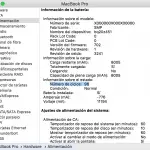Tabla de contenidos
La línea de productos Mac de Apple es una gran herramienta de productividad. Mac y el MacOS funcionan tan bien juntos que los usuarios nunca quieren volver a un portátil con Windows. Si eres productor musical, editor de video o trabajas con cosas creativas, entonces probablemente tengas una MacBook, iMac o Mac Pro.
Aunque estos dispositivos son bastante caros de comprar, sirven bien al propósito y duran mucho tiempo. Apple también utiliza materiales y hardware de alta calidad en sus productos. Los dispositivos de Mac suelen ser muy capaces y funcionan bien en varios casos de uso. Hay un montón de herramientas y software disponibles para MacOS. Sin embargo, no todo está disponible en una Mac.
Compatibilidad
Hay muchas cosas que no son compatibles con MacOS y requieren un sistema operativo Windows. A veces, la aplicación puede ser compatible, pero podrías tener mejores opciones en Windows. O tal vez quieras probar una aplicación de Windows.
En este caso, no te enfades, porque puedes ejecutar fácilmente Windows en tu Macbook y usar la aplicación que querías. Puedes tener un dispositivo Mac de arranque dual, que funciona tanto con MacOS como con Windows. O puedes instalar un emulador de Windows para Mac. Este último es el enfoque más fácil y rápido.
Por lo tanto, si tienes el problema de querer usar una aplicación de Windows en Mac, sigue leyendo para saber la mejor manera de hacerlo. Las computadoras y laptops de Apple ya vienen con algo conocido como Boot Camp, que te permite ejecutar Windows en tu Mac.
Llegaremos a eso más tarde, pero por ahora, veamos los 5 mejores emuladores de Windows para Mac que están disponibles para descargar. Algunos de ellos son herramientas de pago, mientras que otros son gratuitos. Si quieres un buen software con todas las características requeridas, entonces tendrás que pagar algo de dinero por él. De todos modos, empecemos.
1. Parallels Desktop
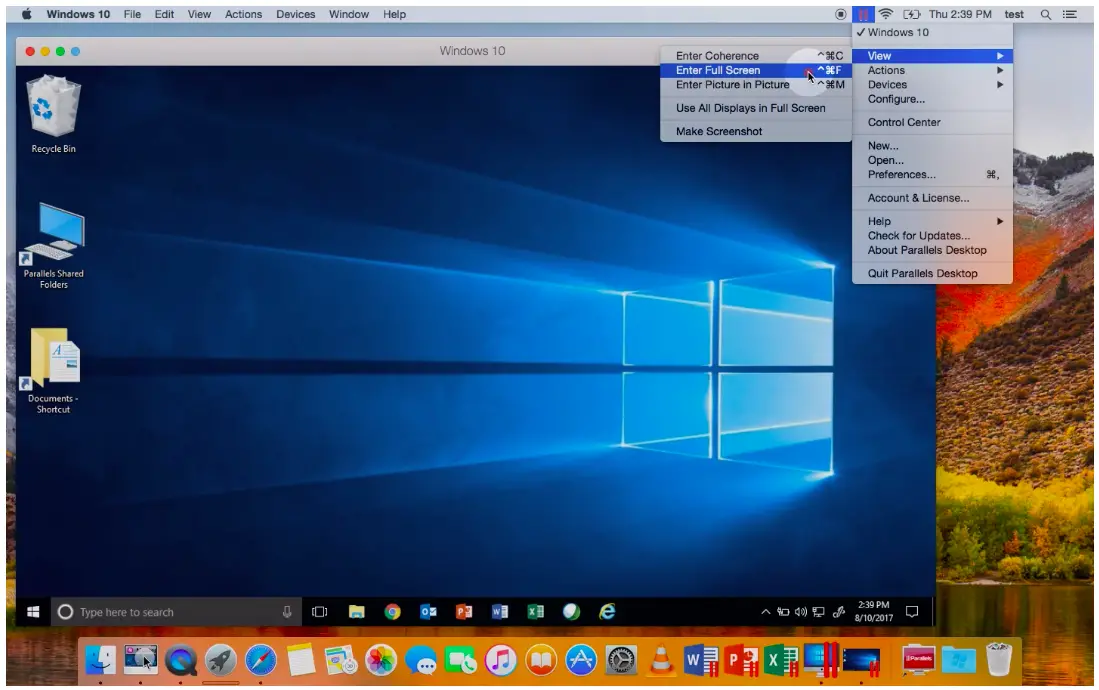
Si buscas uno de los mejores emuladores de Windows para Mac, puedes echar un vistazo a la aplicación Parallels Desktop. Esta herramienta está ahora mismo en la versión 14 y tiene un precio de 79 dólares para la edición estándar. También puedes obtener la edición Pro o Business por 99 dólares al año. Antes de probar esta aplicación, puedes probarla gratuitamente para ver si funciona para ti.
La aplicación Parallels Desktop te permite ejecutar Windows 10 en tu Mac sin tener que reiniciar. Puedes simplemente iniciar la aplicación y cargar Windows para usar cualquier aplicación de Windows. El software también es compatible con otros sistemas operativos como Android, Debian, Ubuntu, Fedora, Chromium y CentOS.
La aplicación te permite clonar un PC con Windows existente o instalar una copia nueva directamente desde Microsoft. Puedes descargar el archivo ISO oficial de Windows 10 directamente en Parallels e instalarlo con facilidad.
También tiene una función que te permite ejecutar aplicaciones de Windows de forma nativa en tu Mac. Es como si la aplicación estuviera hecha para MacOS. La aplicación de Windows se puede colocar en el Dock y puedes cambiar entre las aplicaciones de Windows y las de Mac sin tener que abrir un escritorio separado. También puedes jugar a juegos de Windows con la aplicación de Parallels. Por supuesto, no puedes jugar a juegos con uso intensivo de gráficos ya que esta sigue siendo una máquina virtual.
2. VMware Fusion
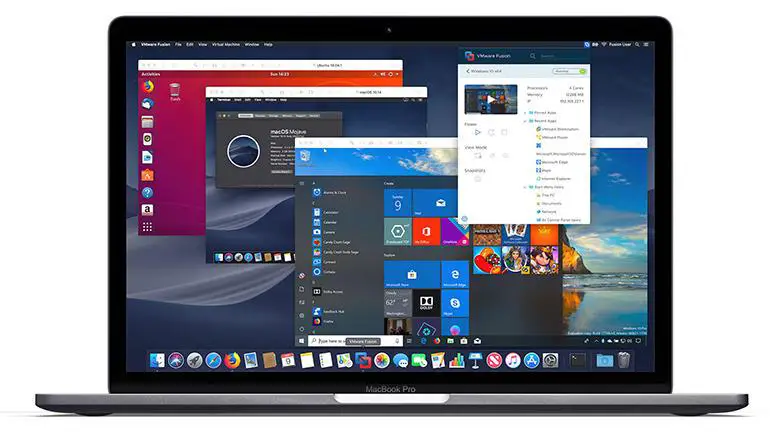
VMWare y Parallels son competidores, pero ofrecen una funcionalidad similar. VMWare Fusion funciona mejor en tareas relacionadas con los gráficos y es bueno si estás probando un juego, un vídeo o algo así. Para las funciones relacionadas con la CPU, Parallels sería una mejor opción ya que ofrece más rendimiento.
VMWare Fusion te permite hacer todas las cosas que hace Parallels. Puedes lanzar aplicaciones de Windows directamente desde el dock y no requiere un reinicio. También te permite ejecutar varios sistemas operativos diferentes y el último sistema operativo Windows 10.
El software Fusion 11 para MacOS le costará 79 dólares por usuario y puede ser usado en múltiples dispositivos Mac.
3. VirtualBox
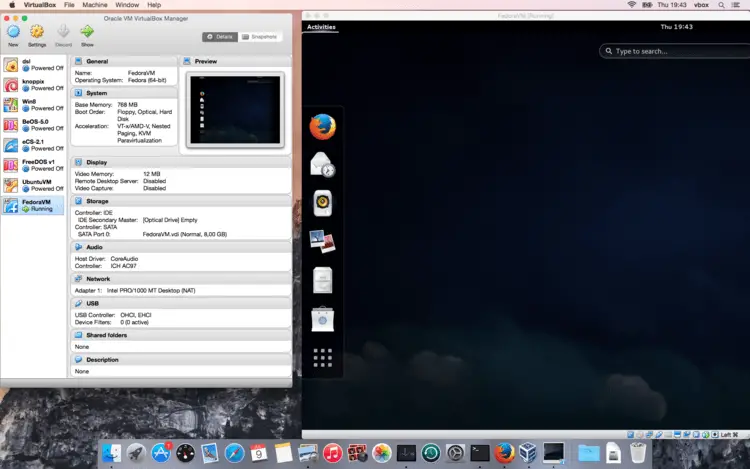 ¡Aquí vienen las cosas gratis! VirtualBox es un emulador gratuito de Windows para Mac. Funciona de manera similar a los dos servicios anteriores, pero no te cuesta nada de dinero. Sin embargo, debido a que está disponible gratuitamente, la instalación de VirtualBox es un poco más complicada que las otras. Necesitarás jugar con algunas configuraciones antes de que puedas ponerlo en marcha.
¡Aquí vienen las cosas gratis! VirtualBox es un emulador gratuito de Windows para Mac. Funciona de manera similar a los dos servicios anteriores, pero no te cuesta nada de dinero. Sin embargo, debido a que está disponible gratuitamente, la instalación de VirtualBox es un poco más complicada que las otras. Necesitarás jugar con algunas configuraciones antes de que puedas ponerlo en marcha.
También necesitarás instalar un disco, un archivo ISO o una unidad flash USB para instalar el sistema operativo. No funciona tan bien como las herramientas de pago, pero aún así puedes usar el último sistema operativo Windows 10 y probar las aplicaciones.
Sin embargo, no puedes ejecutar una aplicación de Windows directamente desde el dock. VirtualBox también puede ejecutar otros sistemas operativos como Linux, y versiones anteriores de Windows. Si necesitas usar algunas aplicaciones básicas de Windows y no quieres gastar dinero, entonces esta es una buena herramienta para tener.
4. WineBottler
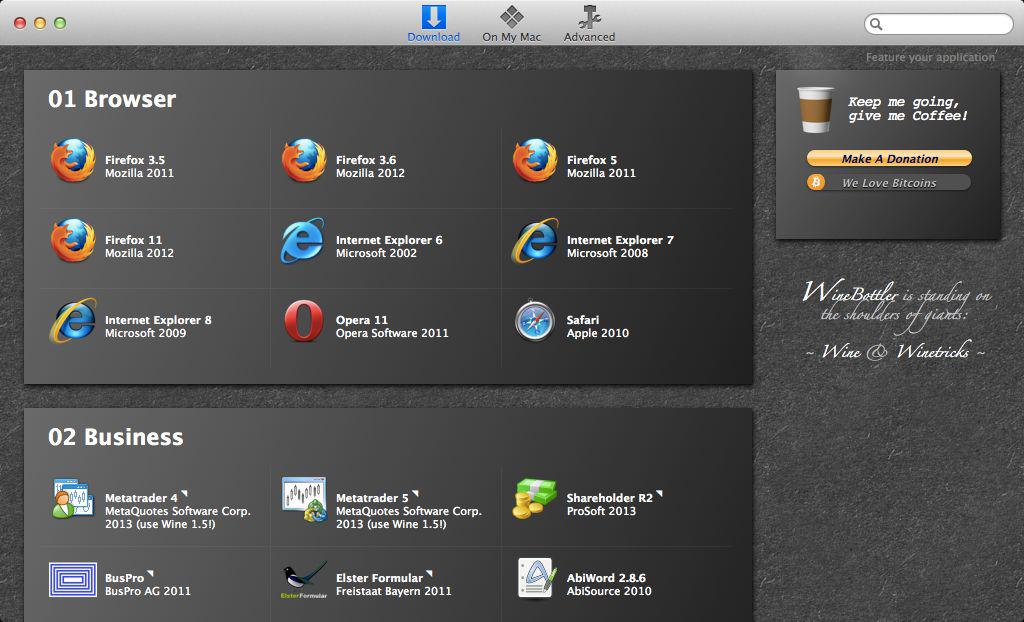 Esta es otra opción gratuita si quieres ejecutar aplicaciones de Windows en MacOS. Sin embargo, a diferencia de los otros en esta lista, WineBottler no es realmente una herramienta de máquina virtual. Si quieres probar una aplicación Windows en particular, pero no quieres instalar el sistema operativo completo, entonces esta es una gran opción.
Esta es otra opción gratuita si quieres ejecutar aplicaciones de Windows en MacOS. Sin embargo, a diferencia de los otros en esta lista, WineBottler no es realmente una herramienta de máquina virtual. Si quieres probar una aplicación Windows en particular, pero no quieres instalar el sistema operativo completo, entonces esta es una gran opción.
Todo lo que tienes que hacer, es descargar WineBottler y seleccionar el programa que quieres probar. Descargará la aplicación y lo configurará todo para ti. En caso de que la lista no tenga la aplicación que necesitas, entonces puedes descargar el archivo .exe para ese programa y ejecutarlo en WineBottler.
Por supuesto, ya que es una aplicación gratuita, no esperes que todo vaya bien. Puede que algunas aplicaciones no sean compatibles y que experimentes caídas.
5. Campo de entrenamiento
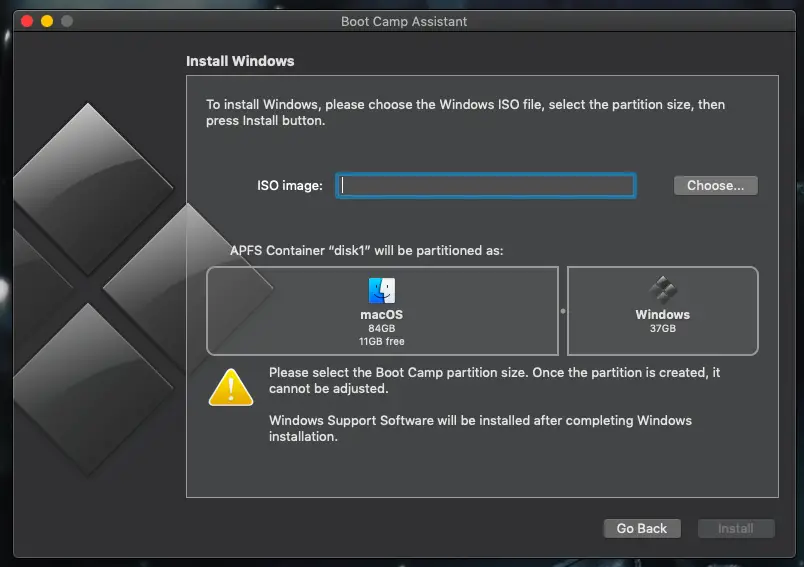 Boot Camp es también una herramienta gratuita para ejecutar el sistema operativo Windows en tu dispositivo Mac. La herramienta ya está incorporada en tu Mac y el proceso de instalación es bastante simple. Necesitarás descargar una copia legal de Windows 10 primero. Una vez que tengas el archivo, puedes dirigirte a Aplicaciones ; Utilidades ; Boot camp y luego seguir las instrucciones. Cuando se le pida la imagen ISO, seleccione el archivo de instalación de Windows descargado.
Boot Camp es también una herramienta gratuita para ejecutar el sistema operativo Windows en tu dispositivo Mac. La herramienta ya está incorporada en tu Mac y el proceso de instalación es bastante simple. Necesitarás descargar una copia legal de Windows 10 primero. Una vez que tengas el archivo, puedes dirigirte a Aplicaciones ; Utilidades ; Boot camp y luego seguir las instrucciones. Cuando se le pida la imagen ISO, seleccione el archivo de instalación de Windows descargado.
La herramienta crea una partición separada para Windows. Sigue las instrucciones en pantalla y espera a que comience la instalación. Una vez que Boot Camp termine de instalarse, puede instalar Windows.
Puedes elegir arrancar en Windows o Mac durante el inicio del sistema pulsando la tecla Opción. Dirígete aquí para averiguar qué modelos de Mac son compatibles con la instalación de Windows 10.